百忙有闲来和大家分享一下接着上篇的SMS的一个应用—OSD,长话短说,开始吧!
老规矩,先看看拓扑图
在来构思下要做的步骤,
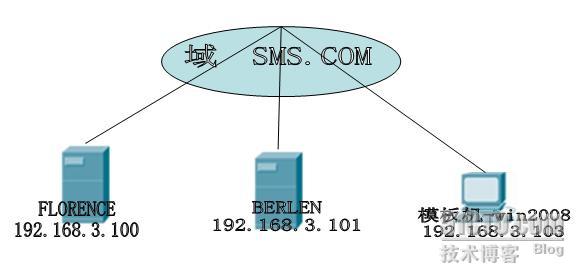
一 、SMS-OSD前的装备工作
二 、安装OSD组件
三 、创建捕获光盘
四 、捕获模板系统镜像
五 、创建、配置数据包
一、准备工作
1 、Florence(域)上配置DHCP,
步骤很简单,控制面板,添加删除程序,在网络服务中找到DHCP,开始安装。
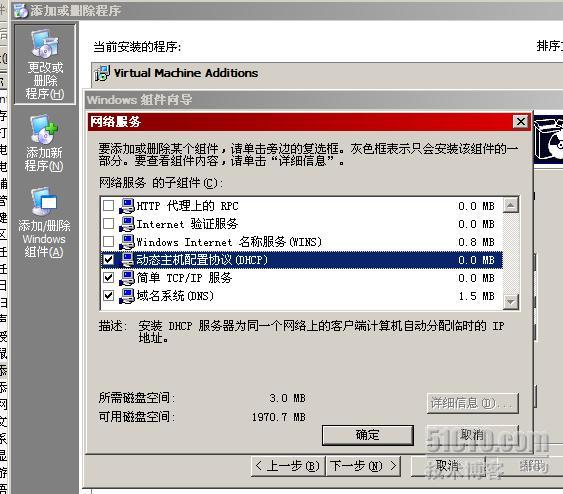
安装成功后,在管理工具下打开DHCP,开始配置,新建一个作用域,
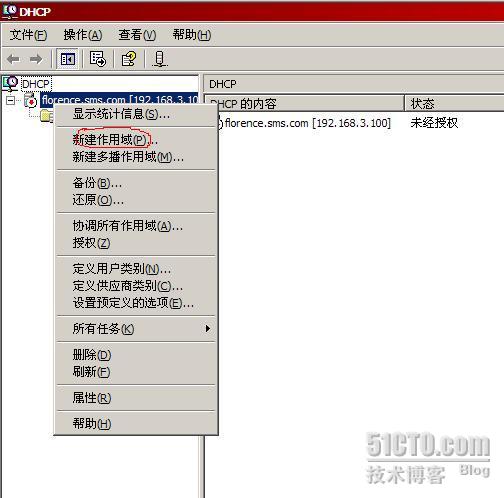
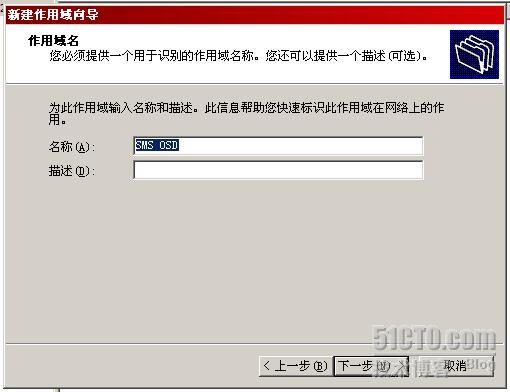
为作用域设定一个IP范围,
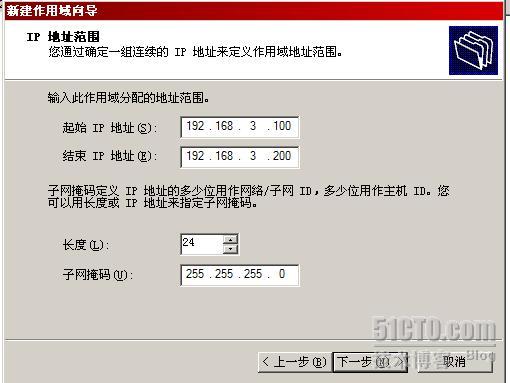
对于排除地址就不用作了,这里没有特殊的用户机,
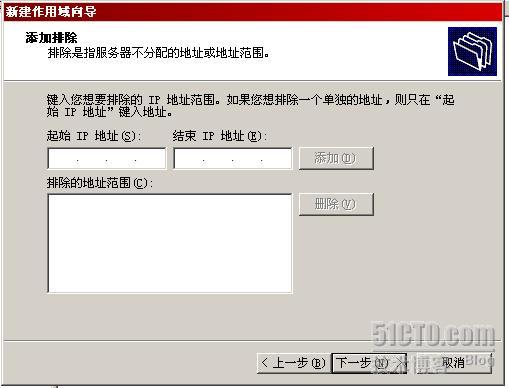
默认8天就够了,
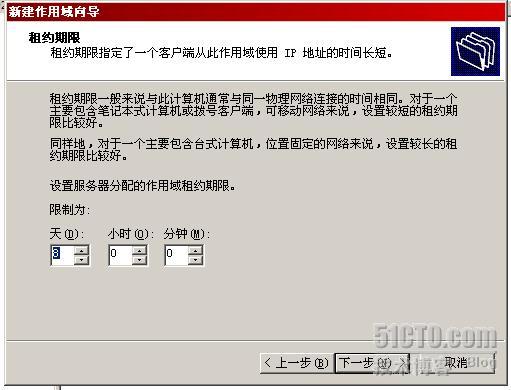
对于网关就不用配置了,
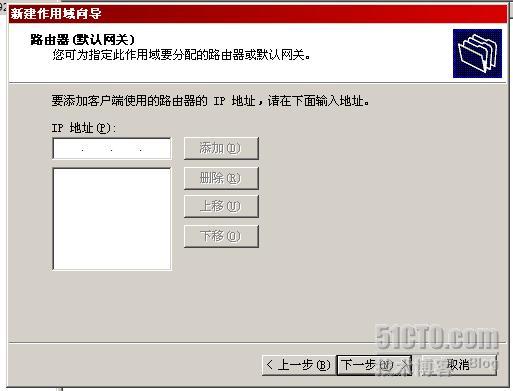
做一个域名解析,
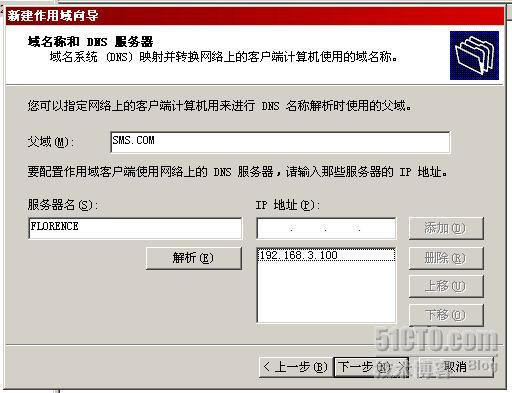
WINS也不用,有点过时了,
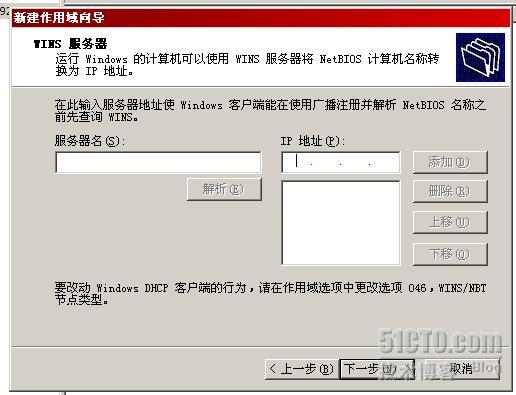
激活作用域,
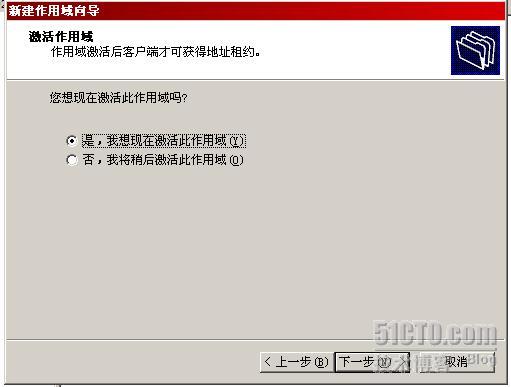
记得给DHCP授权,
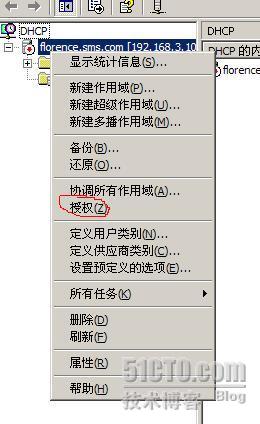
刷新看下地址租约,有了
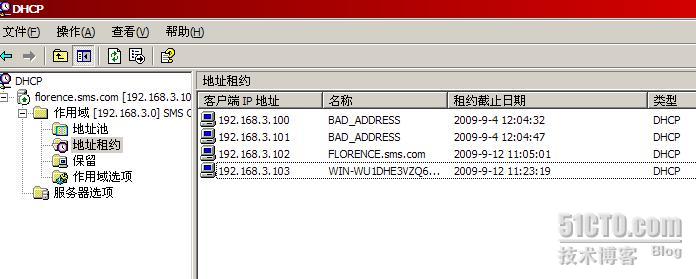
2、为现有的SMS升级
原来的是一个SMSSP2的,现在升级到SP3,进入到更新向导
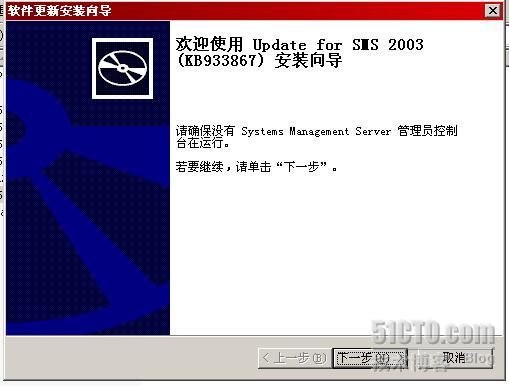
同意许可协议,做一个数据集和报告的安装
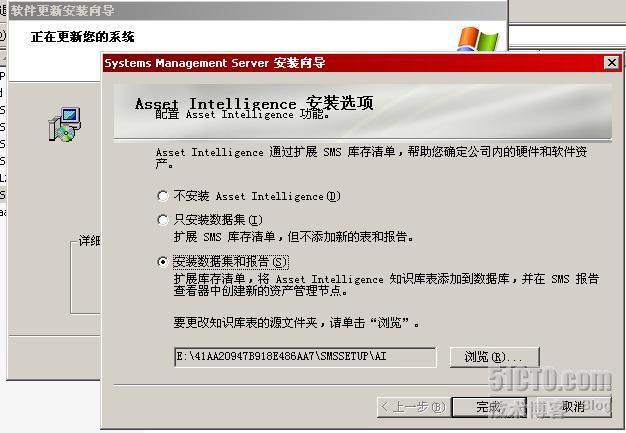
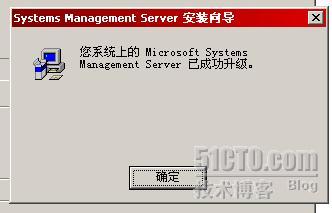
3、在模板机上安装SMS客户端
图就不做了,很简单,直接访问SMS服务器,或直接在服务器上推都可以。
二、安装OSD组件,PE2.0,
PE是一种迷你型的32位操作系统,可以引导系统启动,值得提一下的是PE1.0不支持VISTA以上版本,运行OSDeployment_Setup.EXE可执行文件进行安装,

顺利安装成功,
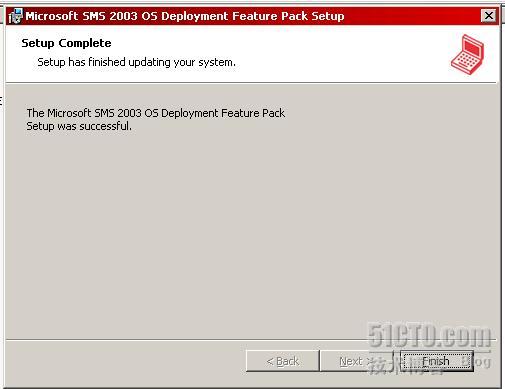
三 、创建捕获光盘
在Berlin上创建一个共享文件OSD 2008,给所有机读写的权限,开始创建操作系统捕获光盘,

把光盘存入共享目录,
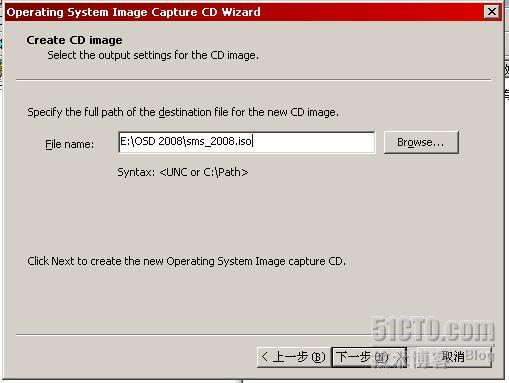
下面会出现一个对话框,询问安装引导项(有2种引导,一种是网卡引导,另一时硬盘引导它们是用来引导裸机发现服务器),在这里我们就不需要了,
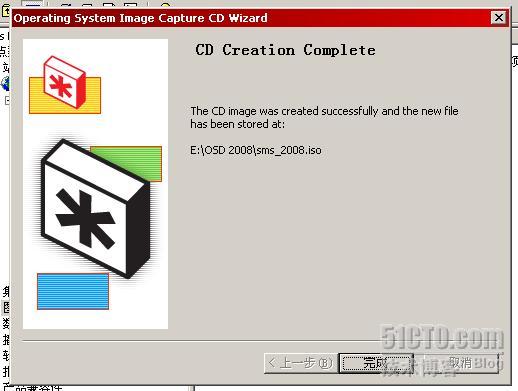
四、捕获模板系统镜像
1 、模板脱离域
方法和加入域一样,脱离域当然就要加入工作组了,如果没有脱离域后面捕获时会提示错误。(笔者亲身体会),
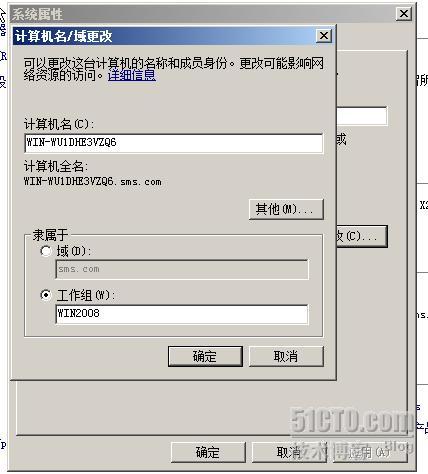
2 、准备SYSPREP工具,用来擦除SID,目录在C:\WINDOS\Systrm32\sysprep\,我们直接COPY一份到C:下

好了开始捕获,把刚创建的IOS文件挂入到模板上,前不久看了许多客友都说的是放入,我直接托了进去,双击后让选择打开方式,哎!!郁闷最后一想挂上试试,对了!开始吧
进入向导,下一步安装,
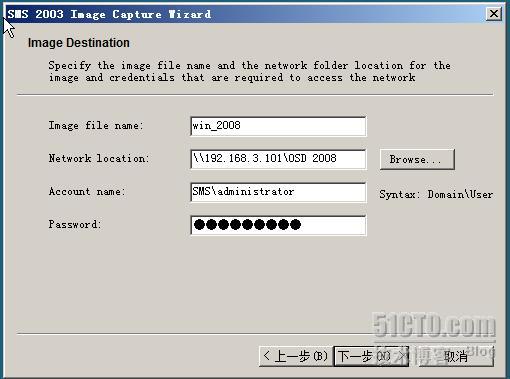
确认密码
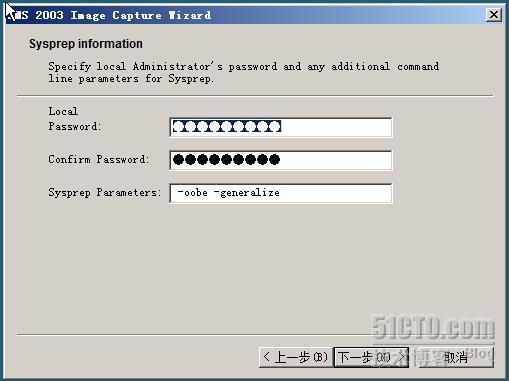
做一些简单的说明,

开始擦除SID了

PE引导启动,
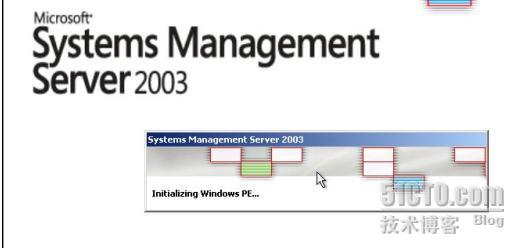
开始捕获,

OK,成了,
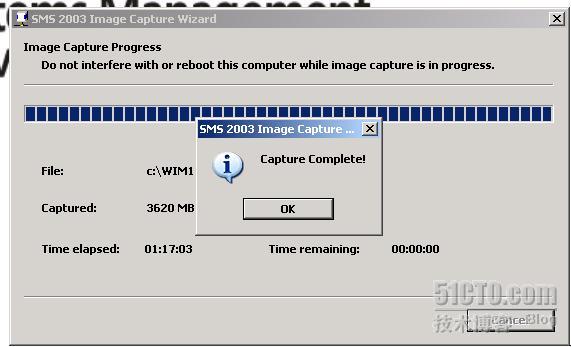
五 、 创建、配置系统数据包
1 、创建一个图像数据包

出现向导,下一步开始填写Package name(数据包名称),Image file(图像文件),package source (数据包源)
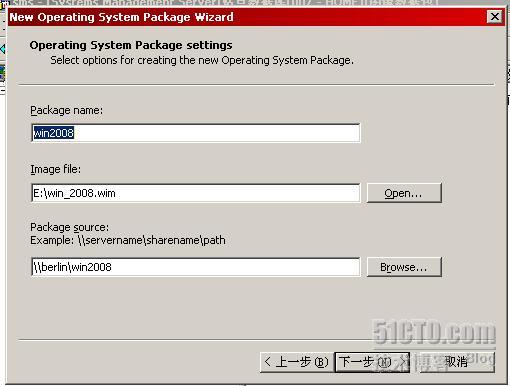
下面是一些简单的介绍,可以默认当然也可以填上,开始生成了,
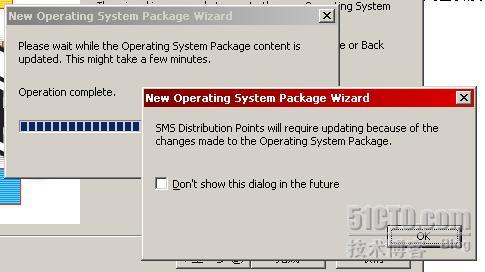
2、创建一个操作系统数据包
刷新下图像数据包,会出现程序、分发点和用户,创建数据包在程序下
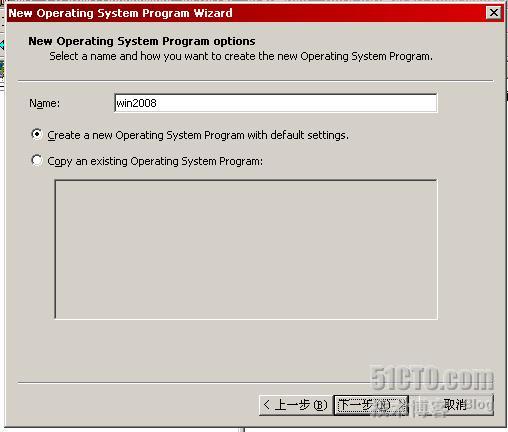
做一个说明,接着填写数据和产品密匙,
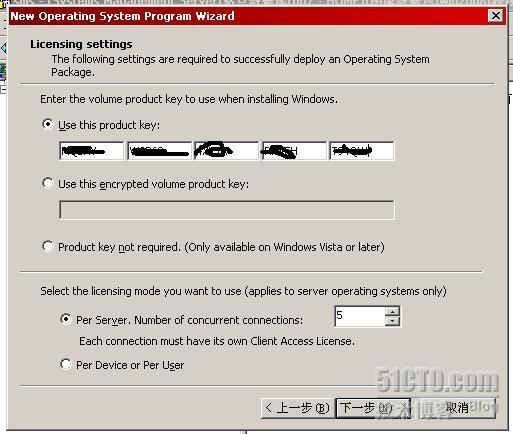
下面做一个默认值,写入一个工作组就可以
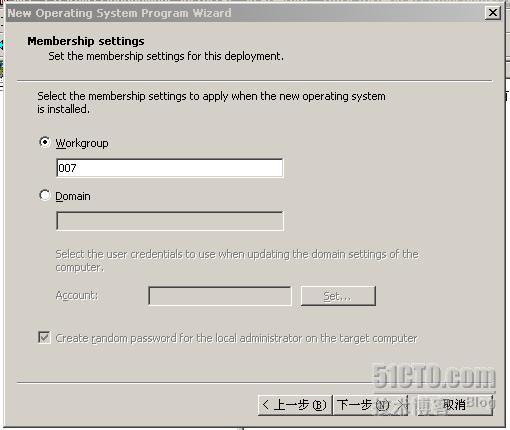
创建成功

3 创建一个分发点
分发点下新建一个分发点,
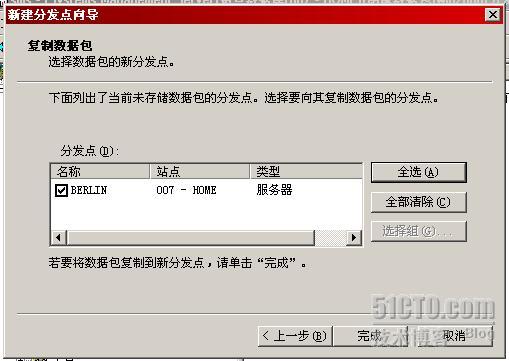
4 、创建一个操作系统安装光盘
新建一个Image Istallation CD

安装设置,采用默认的就可以,最下面的是采用自定义安装包或脚本运行,还是不用了
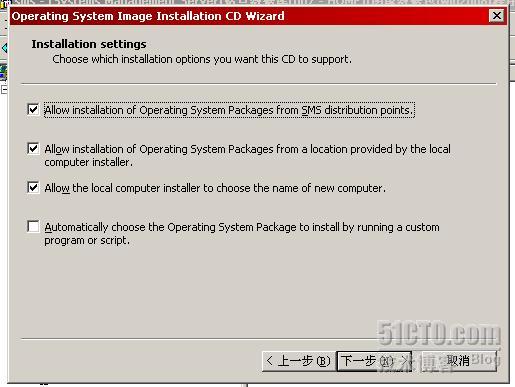
下一步,出现一个操作系统映像安装关盘向导,选取已有的win2008直接创建
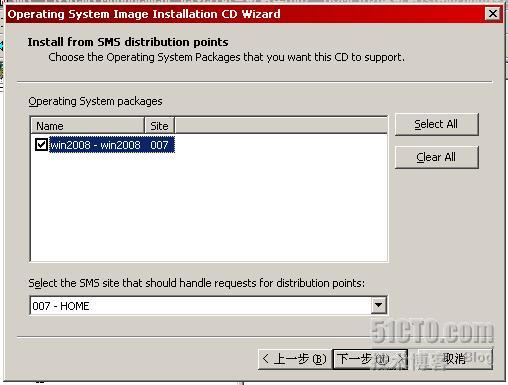
接着询问需要引导项不,这里我们就不做了,上面做的PE可以直接引导起来
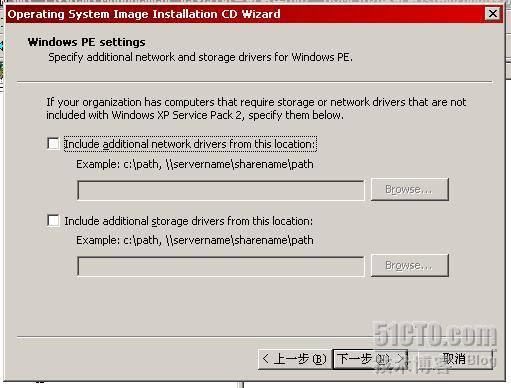
fiel name (图像文件)当然就是E盘下的新做出来的IOS文件了
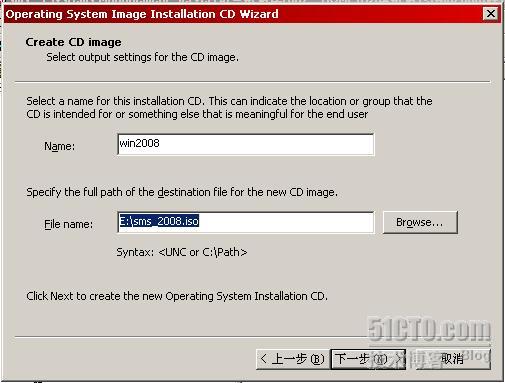
看看操作系统安装光盘就完成了,
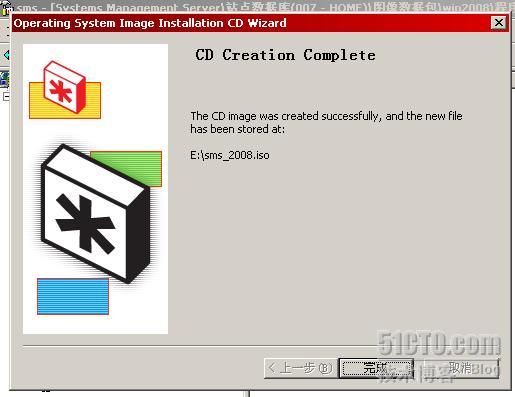
因为时间的原因就没有做测试,但我相信一定没有错的,有兴趣的朋友接着把测试做完....
转载于:https://blog.51cto.com/zhhpsan/200262
初识面向对象)


—— 自加++)



—— 无限循环的几种形式)



—— define定义一个宏表明1年中有多少秒)


![有关Accordion组件的研究——Silverlight学习笔记[27]](http://pic.xiahunao.cn/有关Accordion组件的研究——Silverlight学习笔记[27])

—— 引用与指针的区别)


